可能一些几十年的老网虫都知道微软免费邮箱的前身叫hotmail,后来被微软收购了,再后来与微软的msn业务合并,小编的邮箱地址就是@msn.com结尾的,但其实也是hotmail。直到最近几年微软换帅以后,把全的免费、付费邮箱都整合到了outlook,这不,现在网页版登录都在www.outlook.com了。
不要羡慕outlook的付费用户,小编用了这个邮箱大概2-30年,可以说秒杀国内的一堆免费邮箱,今天我们电脑志就分享一下免费的outlook邮箱如何打开pop、imap、exchange协议。
微软outlook免费邮箱怎么开pop、imap、exchange协议
- outlook邮箱官网:https://outlook.live.com/owa/
1、首先我们通过outlook邮箱官网正常登录;

2、如上图所示,点击outlook主界面右上角的“齿轮”;

3、如上图,在设置界面点击“邮件” - “同步电子邮件”,在右侧往下拉找到“POP和IMAP”选项,选择打开;注意:下面还有一些POP、IMAP以及SMTP的设置参数,我们把它记下来,在邮件客户端可以用到。
通过以上操作,我们的免费outlook邮箱就已经可以支持客户端直接收发邮件啦。
微软outlook免费邮箱客户端设置教程
从上面的设置界面我们发现了POP、IMAP以及SMTP的设置参数如下:
POP
- 服务器名称: outlook.office365.com
- 端口: 995
- 加密方法: TLS
IMAP
- 服务器名称: outlook.office365.com
- 端口: 993
- 加密方法: TLS
SMTP
- 服务器名称: smtp.office365.com
- 端口: 587
- 加密方法: STARTTLS
那么我们在设置邮件客户端里选择我们需要用的协议,再将上面对应的数据填进去就可以了:

怎么样,你学废了吗?以上就是微软outlook免费邮箱怎么开pop以及客户端设置教程,希望能帮到大家,也请大家多多关注电脑志网站。

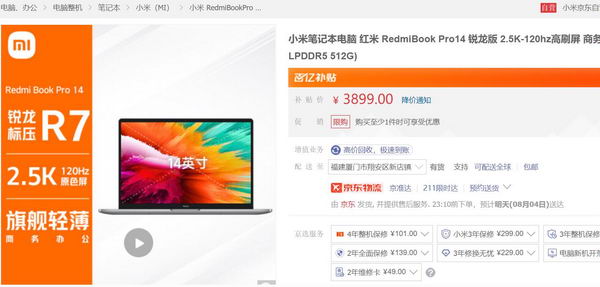


![[iOS/安卓] Microsoft Outlook v4.2504.0](https://www.pcsofter.com/wp-content/uploads/2025/02/2025021209511710.webp)







![[WIN] PotPlayer v250227(1.7.22496.0) x64 中文多语言版](https://www.pcsofter.com/wp-content/uploads/2022/11/2023022210504482.jpg)
![[WIN] FxSound v1.1.30.0](https://www.pcsofter.com/wp-content/uploads/2025/02/2025022711202740.webp)
